Просмотр и редактирование домофона
Настройки домофона разнесены на несколько вкладок:
На каждой вкладке отображается панель с данными домофона и набором функций:

Просмотр домофона
Для домофонов вендора «Интерсвязь» дополнительно указываются логин и пароль:

Просмотр домофона «Интерсвязь»
Панель содержит:
Адрес домофона. Если адрес не указан, то отображается название домофона
Подъезд (если указан)
UUID домофона с функцией копирования значения в буфер обмена
Вендор
Статус работоспособности домофона. Предусмотрены значения: Установлен, Инициализация
Статус доступности домофона. Предусмотрены значения: Онлайн, Офлайн
Проверка состояния домофонов вендора «Интерсвязь» на наличие его в сети выполняется каждые 10 минут. При изменении статуса в интерфейсе web-администратора и мобильных приложений отображается push-сообщение.
Кнопка позврата к списку домофонов
Кнопка перезапуска видеопотоков камеры
Кнопка перезапуска панели
Общие данные
Вкладка «Общие данные» содержит набор настроек:
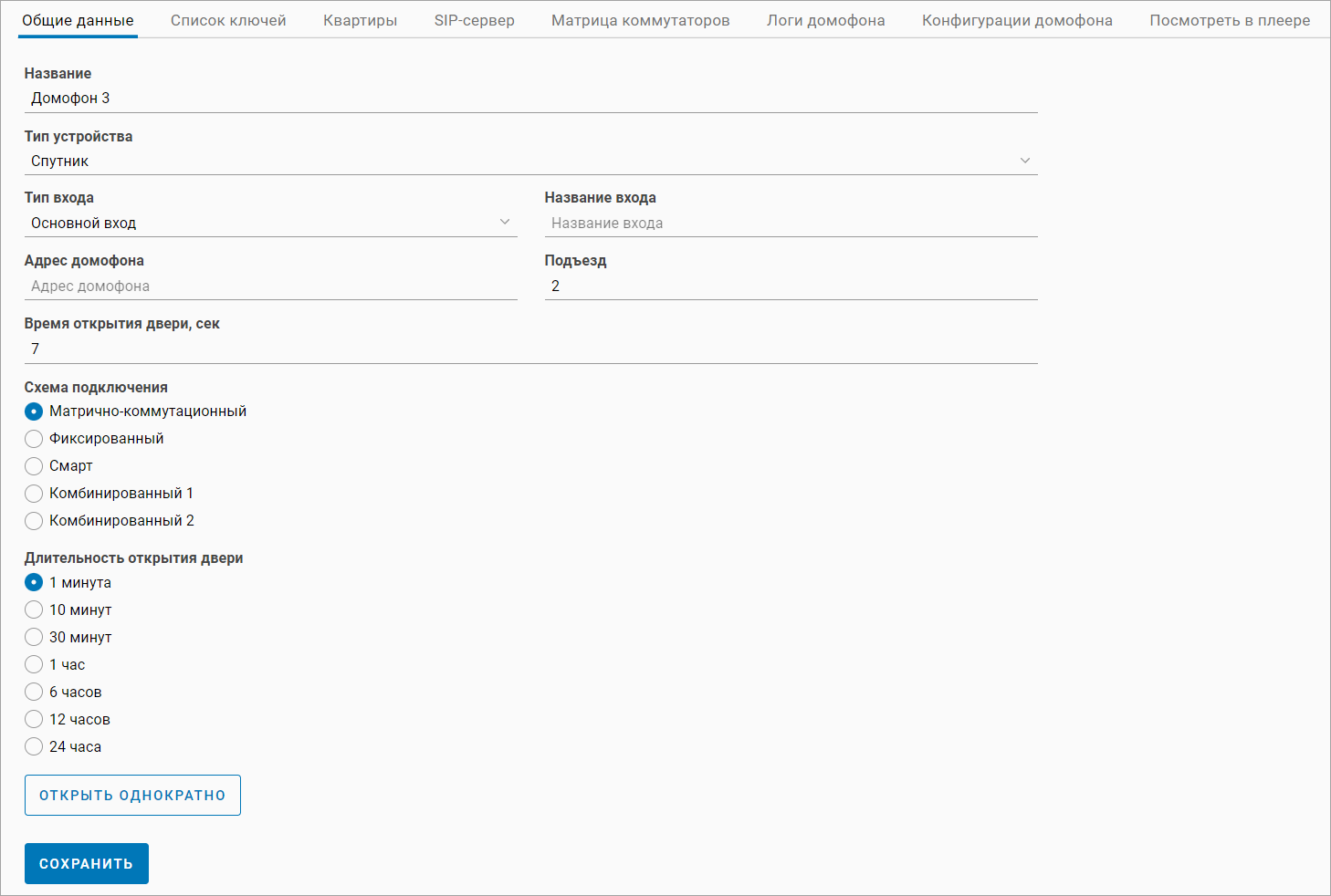
Вкладка «Общие данные»
Название – название домофона
Тип устройства – вендор
Тип входа
Название входа
Адрес домофона
Подъезд
Время открытия двери, сек – время, в течение которого дверь остается открытой при открытии домофона с аналоговой трубки, с городского телефона и из мобильного приложения
Длительность открытия двери – время, в течение которого дверь остается открытой при нажатии кнопки «Открыть однократно»
Схема подключения – схема подключения домофона. Автоматически применяется ко всем квартирам. Предусмотрены варианты:
Матрично-коммутационная – звонки поступают только на аналоговую трубку домофона. При выборе схемы дополнительно отображается вкладка «Матрица коммутаторов» для настройки матрицы (описание вкладки приведено далее)
Фиксированная – звонки поступают только на стационарный телефон. Номер телефона указывается на вкладке «Квартиры» при выборе квартиры
Смарт – звонки поступают только на мобильное устройство. SIP-аккаунт указывается на вкладке «Квартиры» при выборе квартиры
Комбинированная 1 – звонки поступают на аналоговую трубку и мобильное устройство. Дополнительно отображается вкладка «Матрица коммутаторов»
Комбинированная 2 – звонки поступают на стационарный телефон и мобильное устройство
Открыть однократно – при нажатии дверь открывается. Длительность открытия регулируется настройкой «Длительность открытия двери»
После внесения изменений необходимо нажать кнопку «Сохранить» для их сохранения.
После изменения схемы подключения устанавливается статус Инициализация. При этом изменение настроек домофона будет недоступно, пока не будет выполнена перенастройка всех квартир.
Список ключей
При переходе на вкладку отображается список ключей.
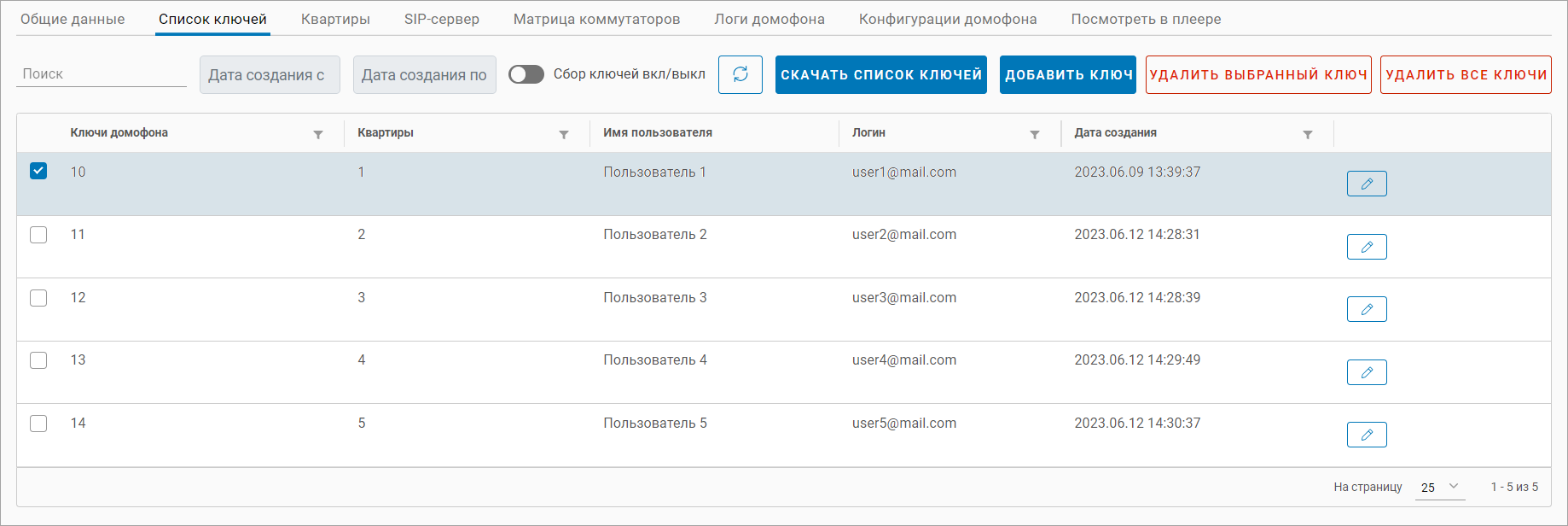
Список ключей
Предусмотрен поиск по:
Номеру ключа
Имени пользователя
Логину пользователя
Поля «Дата создания с» и «Дата создания по» предназначены для фильтрации списка по интервалу дат создания ключей.
При включении функции «Сбор ключей» выполняется автоматическое сохранение ключей в списке при их использовании.
При нажатии на кнопку «Синхронизация» выполняется обращение к облачному хранилищу домофона для получения всех добавленных ключей. Также каждые пять минут выполняется автоматическая синхронизация с облачных хранилищем.
Предусмотрена функция «Скачать список ключей». При нажатии на кнопку генерируется ссылка на файл формата XLSX, который содержит все ключи. Далее полученный список ключей используется для оперативного заполнения файла со сведениями о квартирах.
Для удаления ключей выделите один или несколько ключей. После выделения хотя бы одного ключа отобразится кнопка «Удалить выбранный ключ». Нажмите кнопку и подтвердите действие для удаления ключей.
При включенной функции «Сбор ключей» удаление ключей недоступно (кнопка удаления не отображается).
Для добавления ключа нажмите «Добавить ключ». В результате отобразится форма добавления ключа.
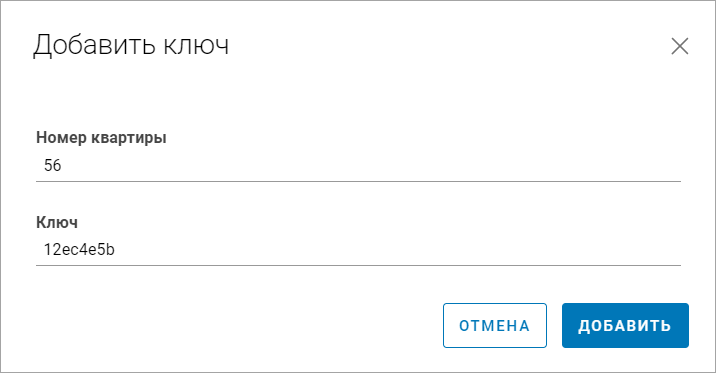
Добавление ключа
На форме следует заполнить поля:
Номер квартиры – значение должно входить в интервал квартир, указанный на вкладке Квартиры
Ключ – номер ключа
После нажатия «Добавить» выполняется добавление нового ключа и привязка его к указанной квартире.
Чтобы изменить номер квартиры, к которой привязан ключ, нажмите кнопку редактирования. В результате отобразится форма ввода нового значения квартиры.
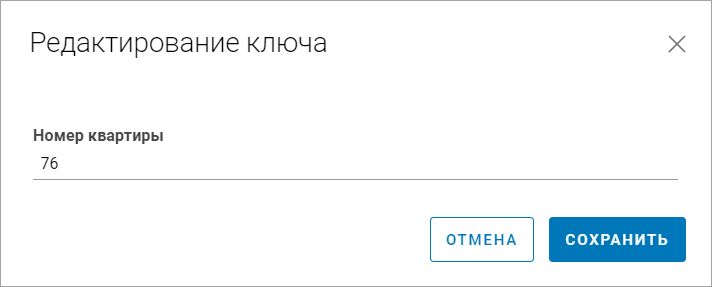
Редактирование ключа
Предусмотрена функция «Удалить все ключи». В результате удаляются ключи, которые:
Не привязаны к пользователям
Не привязаны к квартирам
Квартиры
Вкладка «Квартиры» предназначена:
Для ввода интервала номеров квартир, к которым привязан текущий домофон
Для привязки пользователей и ключей к квартирам
Для привязки номера стационарного телефона и SIP-аккаунта к квартирам
Для диагностики сопротивления линии для квартиры
Для включения/выключения:
Звонка на стационарный телефон
Звонка на аналоговую трубку домофона
Звонка на SIP-аккаунт
Звонка на аналоговую трубку домофона и SIP-аккаунт
Для настройки квартир. Предусмотрена как общая настройка всех квартир, так и отдельная настройка каждой квартиры. Подробное описание настроек приведено в разделе «Настройки квартир»
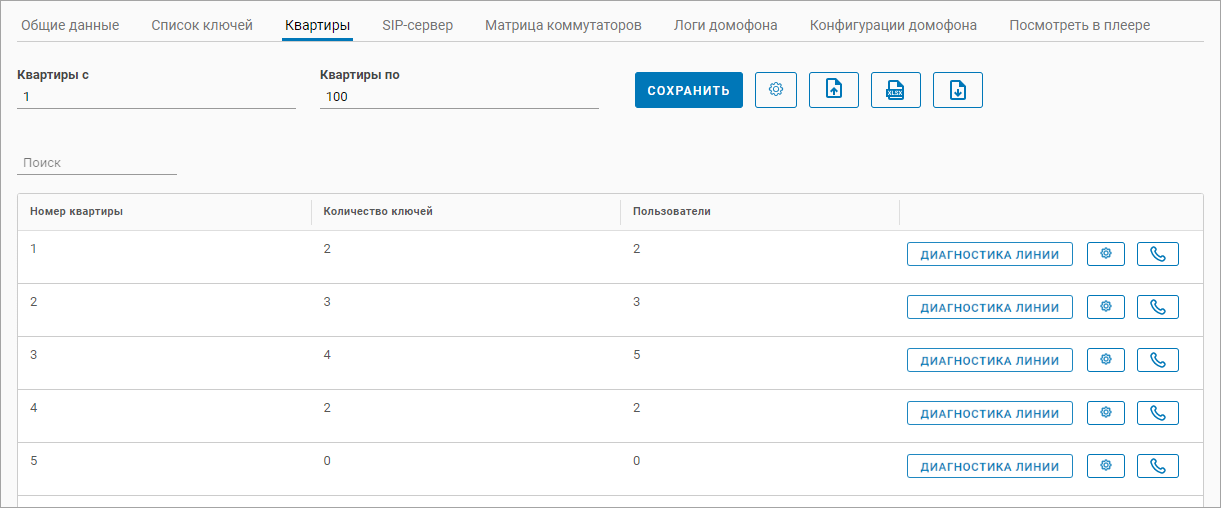
Вкладка «Квартиры»
Интервал квартир указывается в полях «Квартиры с» и «Квартиры по». После редактирования значений необходимо нажать «Сохранить».
На странице предусмотрен поиск по:
Ключу
Квартире
Имени пользователя
Логину пользователя
Предусмотрена функция импорта, при помощи которой можно загрузить список квартир с данными. Описание функции приведено в разделе «Экспорт/импорт данных квартиры».
В таблице для каждой квартиры предусмотрен набор функций. При наведении курсора на кнопку отображается подсказка:
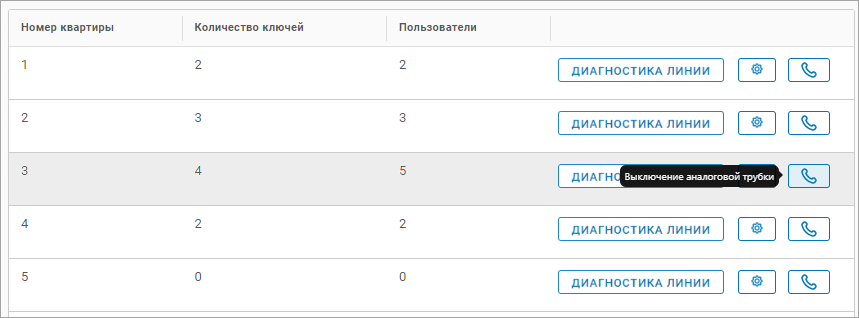
Дополнительные функции
Ниже описаны кнопки вызова функций для каждой квартиры:
 | Диагностика сопротивления линии квартиры. Кнопка отображается для типов подключения Матрично-коммутационный и Комбинированный 1 (если включены звонки на аналоговую трубку домофона) |
 | Отдельные настройки для каждой квартиры. Набор настроек зависит от вендора домофона и типа подключения. Подробное описание настроек приведено в разделе «Настройки квартир» |
 | Включение/выключение звонка на стационарный телефон. Кнопка отображается для типов подключения Фиксированный |
 | Включение/выключение звонка на мобильное устройство. Кнопка отображается для типов подключения Смарт и Комбинированный 1 |
 | Включение/выключение звонка аналоговой трубки домофона. Кнопка отображается для типов подключения Матрично-коммутационный и Комбинированный 1 |
При выборе схемы подключения тип звонка устанавливается согласно схеме. Доступно только включение/выключение звонка выбранного типа. Для выбора другого типа следует изменить схему подключения.
Применение изменений и графическое отображение включения/выключения кнопок может занять некоторое время.
Настройка квартиры
При нажатии на строку отображаются дополнительные настройки выбранной квартиры.
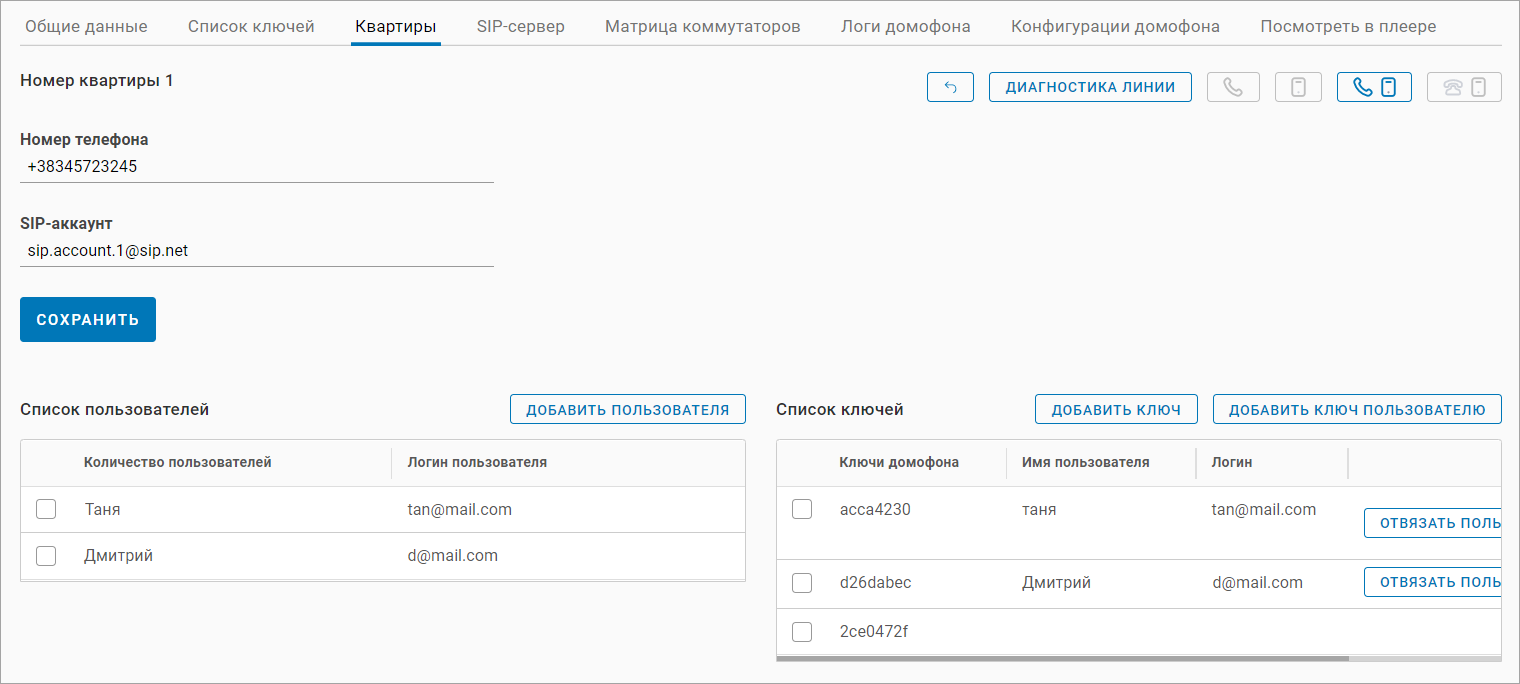
Настройка квартиры
Настройки квартиры включают:
Номер телефона – номер городского телефона. Необходимо указать, чтобы получать вызов с домофона на городскую трубку. Отображается только при выборе схемы Фиксированная или Комбинированная 2 на вкладке «Общие данные»
SIP-аккаунт – SIP-аккаунт текущей квартиры. Настраивается после настройки SIP-сервера (см. раздел «SIP-сервер» далее). Необходимо указать, чтобы получать вызов с домофона на городскую трубку и мобильное приложение
Настройка списка пользователей текущей квартиры
Настройка списка ключей и привязка их к пользователям
После редактирования полей «Номер телефона» и «SIP-аккаунт» необходимо сохранить изменения.
Список пользователей
В таблице «Список пользователей» отображается список пользователей, привязанных к данной квартире.
Чтобы привязать нового пользователя, нажмите «Добавить пользователя». В результате отобразится форма выбора пользователя.
Для выбора доступны пользователи, добавленные в разделах «Пользователи» и «Временные пользователи», которые не привязаны ни к одной квартире.
Для удаления пользователей выделите удаляемых пользователей. В результате отобразится кнопка «Удалить пользователя».
Если к пользователю был привязан ключ домофона, то при удалении пользователя привязка отменяется, при этом ключ остается в списке добавленных ключей для данной квартиры.
Список ключей
В таблице «Список ключей» отображается список ключей домофона, привязанных к данной квартире.
Чтобы привязать новый ключ без привязки к пользователю, нажмите «Добавить ключ». В результате отобразится форма выбора ключа.
Для выбора доступны ключи, добавленные на вкладке «Список ключей», которые не привязаны ни к одной квартире.
Чтобы привязать новый ключ с привязкой к пользователю, нажмите «Добавить ключ пользователю». В результате отобразится форма выбора пользователя и ключа.
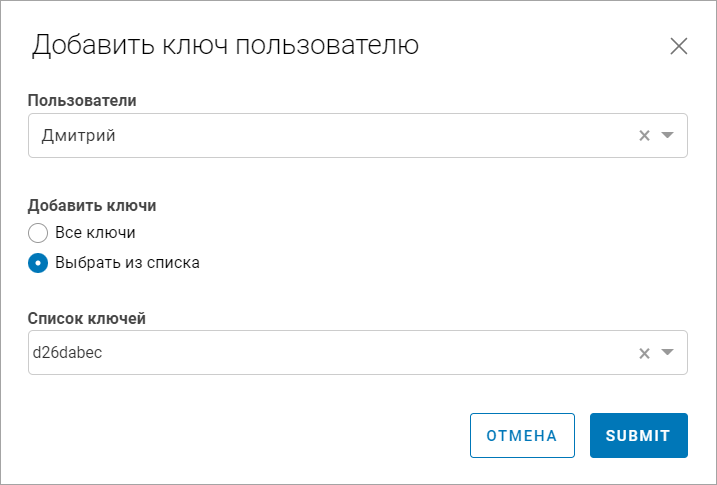
Привязка ключей к пользователю
Вы можете привязать одному пользователю все доступные ключи или выбрать ключи из списка доступных.
Для выбора доступны пользователи, добавленные в таблицу «Список пользователей». Для выбора доступны ключи, которые не привязаны ни к одной квартире.
SIP-сервер
На вкладке «SIP-сервер» выполняется настройка подключения к SIP-серверу. Подключение обеспечивает возможность принимать вызовы с домофона на городской трубке и в мобильном приложении.
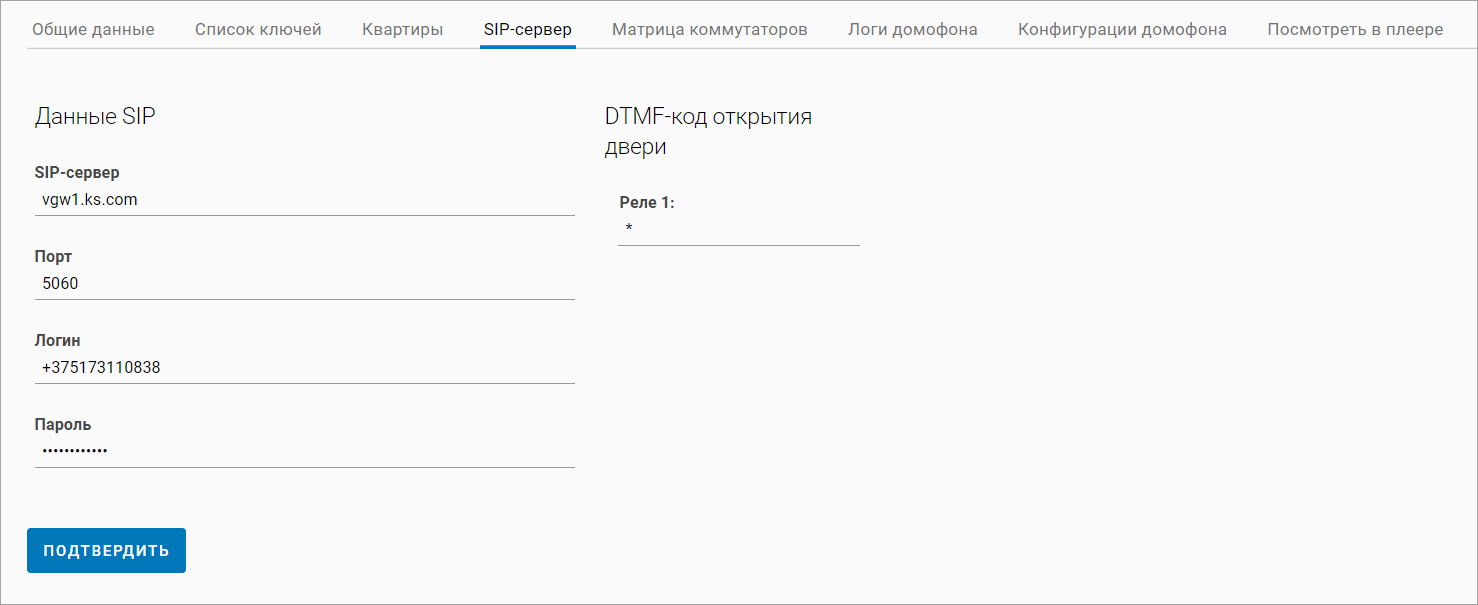
Вкладка «SIP-сервер»
На вкладке отображаются настройки:
SIP-сервер – адрес сервера SIP
Порт – порт подключения к серверу SIP
Логин – логин к аккаунту на сервере SIP
Пароль – пароль к аккаунту на сервере SIP
DTMF-код открытия двери – указывается для каждого реле (количество реле соответствует количеству панелей на подъезде). DTMF-код позволяет открыть дверь с городской трубки нажатием на указанную кнопку
При внесении изменений необходимо нажать «Подтвердить» для их сохранения.
Для корректного взаимодействия системы VMS с SIP-сервером пароль должен быть указан на вкладке «SIP-сервер», а не в веб-интерфейсе панели управления домофоном. В противном случае при выборе соответствующей схемы подключения вызовы на мобильное устройство не будут поступать.
Матрица коммутаторов
На данной вкладке осуществляется настройка координатно-матричного коммутатора.
Вкладка отображается при выборе схемы подключения Матрично-коммутационный или Комбинированный 1 на вкладке «Общие данные».
Для ввода количества квартир следует заполнить поле «Вместимость матрицы». Матрица квартир будет построена автоматически.
Для домофонов вендора «Интерсвязь» предусмотрена возможность редактирования матрицы квартир после автозаполнения.
Для домофонов вендора «Спутник» матрица заполняется только автоматически без возможности редактирования.
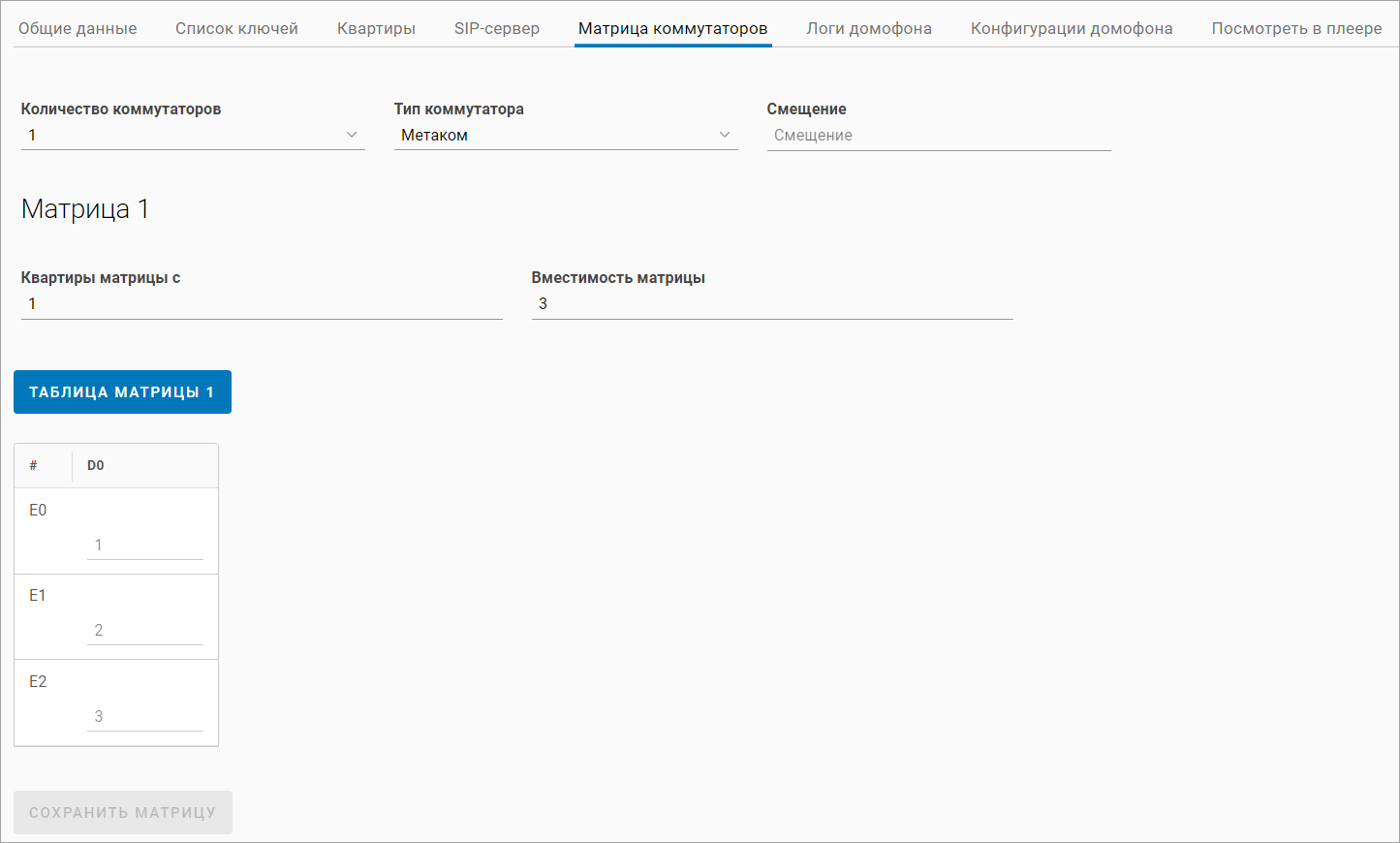
Матрица квартир
Если количество квартир в матрице меньше, чем количество квартир, указанное на вкладке «Квартиры», то автоматически включаются звонки в квартирах, которые на вкладке «Квартиры» идут первыми по порядку.
В поле «Тип коммутатора» необходимо выбрать коммутатор. Предусмотрены следующие коммутаторы:
Метаком
Визит
Цифрал
Элтис
Поле «Смещение» предназначено для ввода номера квартиры в случае, когда номер первой квартиры в подъезде начинается не с «1».
После внесения изменений необходимо нажать «Сохранить изменения».
Предусмотрена проверка: при редактировании матрицы номера квартир на разных подъездах дома по одному адресу не должны пересекаться.
Логи домофона
Данная вкладка предназначена для просмотра логов по текущему домофону.
Для получения более подробной информации о действии следует развернуть нужную строку.
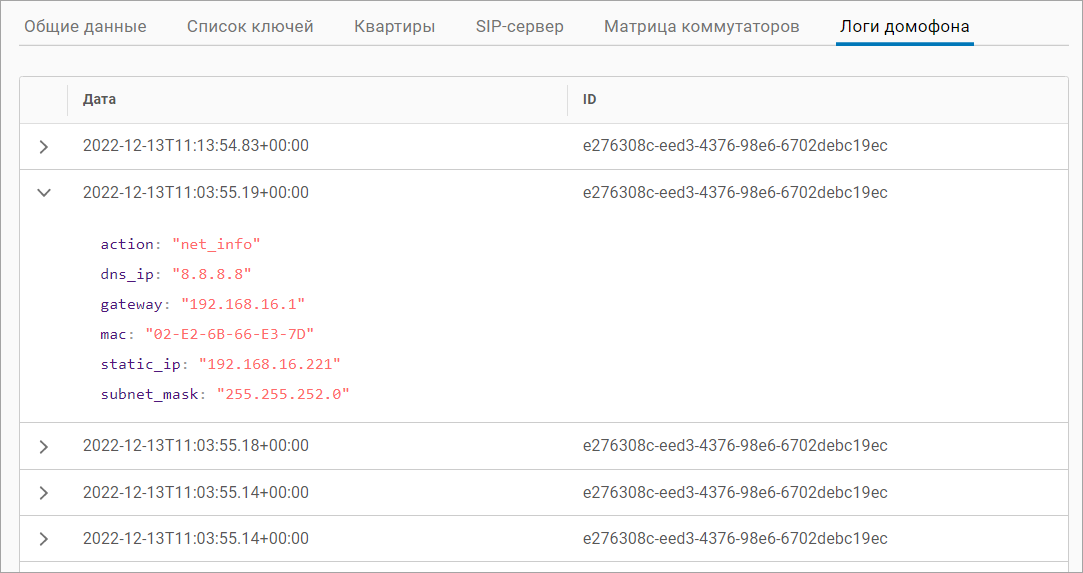
Логи домофона
Конфигурация домофона
Данная вкладка предназначена для просмотра конфигурации текущего домофона.
Посмотреть в плеере
Вкладка «Посмотреть в плеере» предназначена для выбора камеры домофона, а также для просмотра видео с камеры домофона и создания снимков изображения (скриншотов).
При просмотре прямой трансляции или архива, а также при выгрузке архива стоит учитывать, что добавление домофона могло осуществляться в другом часовом поясе. Подробнее см. в разделе «Стандарт UTC».
Чтобы выбрать камеру домофона:
Нажмите на кнопку редактирования камеры
Введите адрес камеры
Выберите подходящую камеру из списка
Нажмите «Сохранить»
Для выбора доступны камеры, в карточке которых включена настройка «Камера домофона» (см. раздел «Добавление и редактирование камер»).
Для перехода к настройкам выбранной камеры нажмите на название камеры.
При воспроизведении видео предусмотрены следующие элементы управления плеером:

Кнопки управления плеером
Пауза
В конец записи
В начало записи
На 24 часа / 1 час / 1 минуту / 10 секунд назад
На 24 часа / 1 час / 1 минуту / 10 секунд вперед
Увеличить / уменьшить
Изменить качество (доступно, если данная функция присутствует на камере домофона)
Сделать скриншот
Включить полноэкранный режим
Календарь
Загрузить
Доступ к камере
Доступ пользователей к камере домофона настраивается автоматически:
При добавлении камеры домофона доступ к ней предоставляется автоматически всем пользователям домофона
При добавлении нового пользователя домофона ему автоматически предоставляется доступ к камере домофона (при ее наличии)
Также предусмотрена ручная настройка доступа к камерам домофона:
Для пользователей – в разделе «Администрирование» → «Пользователи»
Для временных пользователей – в разделе «Администрирование» → «Временные пользователи»
Доступ суб-пользователя к камерам домофона настраивается пользователем в web-интерейсе пользователя (при наличии соответствующих прав доступа).
Настройки
Вкладка «Настройки» предназначена для просмотра настроек подключения домофона. Настройки не доступны для редактирования.
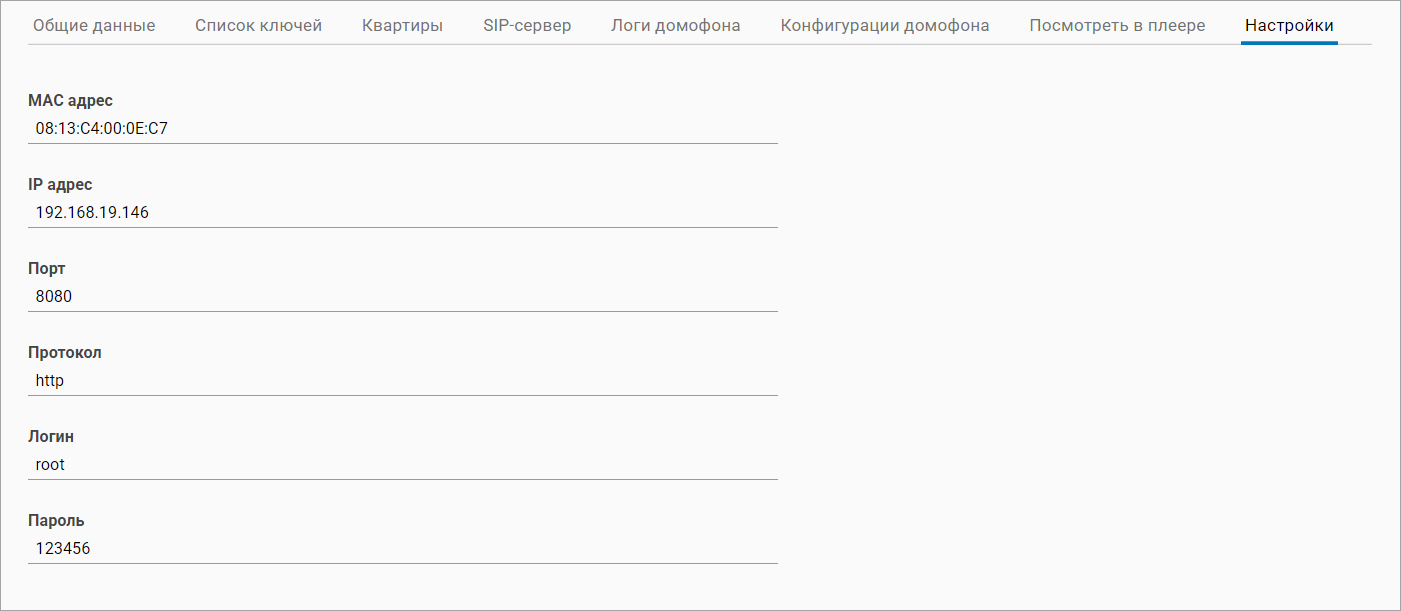
Вкладка «Настройки»
В зависимости от вендора набор настроек отличается.
Спутник | Интерсвязь |
|---|---|
|
|
